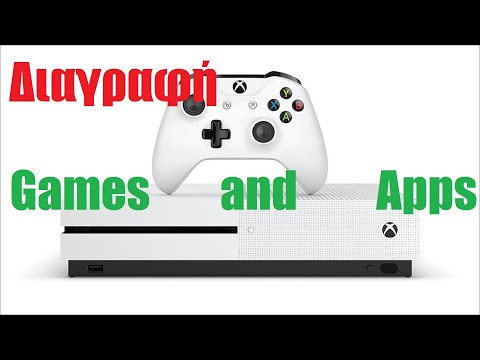
Περιεχόμενο
Οι σκληροί δίσκοι στο εσωτερικό των φορητών υπολογιστών και των επιτραπέζιων υπολογιστών γίνονται όλο και μεγαλύτεροι. Πραγματικά έχουμε ξεπεράσει τις ημέρες που χρειάζεστε για να διαχειριστείτε ενεργά το πόσα βίντεο είναι στον υπολογιστή σας ή πόσο χώρο ένα πρόγραμμα καταλαμβάνει. Οι καλές εποχές δεν έφτασαν απαραιτήτως για τους ιδιοκτήτες της κονσόλας ψυχαγωγίας Xbox One της Microsoft. Είναι σημαντικό να μάθετε πώς μπορείτε να διαγράψετε παιχνίδια του Xbox One.
Ο σκληρός δίσκος μέσα σε κάθε κονσόλα Xbox One είναι μεγάλος. Τα μεγέθη αποθήκευσης ξεκινούν από 500GB και μπορούν να υπερβαίνουν τα 2TB. Ακόμα αυτό δεν είναι αρκετό. Η γραφική πιστότητα που περιμένουν οι παίκτες από νέους τίτλους απαιτεί τα παιχνίδια να έχουν ακόμα μεγαλύτερο μέγεθος. Τα περισσότερα παιχνίδια του Xbox 360 θα μπορούσαν να χωρέσουν σε ένα μόνο DVD. Το Xbox One πρέπει να χρησιμοποιήσει το Blu-ray επειδή πολλά παιχνίδια απαιτούν εγκατάσταση 25GB ή περισσότερο. Για σύγκριση, ένα μόνο DVD θα μπορούσε να κρατήσει περίπου 4GB δεδομένων. Αυτό είναι ένα μεγάλο άλμα.

Κάνοντας τα πράγματα αποθήκευσης χειρότερα είναι η ευκολία με την οποία μπορείτε να βρείτε τον εαυτό σας με μια τεράστια συλλογή παιχνιδιών. Η συνδρομητική υπηρεσία Xbox Live Gold της Microsoft παρέχει στους παίκτες δωρεάν παιχνίδια κάθε μήνα. Όλα τα παιχνίδια - ακόμα και εκείνα που έρχονται σε δίσκο - πρέπει να εγκατασταθούν στον σκληρό δίσκο του Xbox One. Μπορείτε να αποθηκεύσετε ορισμένα παιχνίδια σε έναν εξωτερικό σκληρό δίσκο, αλλά αυτό δεν θα λύσει τελείως το πρόβλημα. Σε κάποιο σημείο θα χρειαστεί να καθαρίσετε το παλιό για το νέο.
Δείτε πώς μπορείτε να διαγράψετε τα παιχνίδια του Xbox One από την κονσόλα σας.
Πριν διαγράψετε το Xbox One Games
Μην παραλάβετε τον ελεγκτή Xbox One σας ακόμα. Πριν προχωρήσετε στη διαγραφή των παιχνιδιών του Xbox One, υπάρχουν ορισμένα πράγματα που πρέπει να λάβετε υπόψη. Επικεφαλής μεταξύ αυτών των πραγμάτων είναι να εξετάσετε εάν θέλετε πραγματικά να διαγράψετε ένα παιχνίδι Xbox One από την κονσόλα σας.
Διαβάστε: 33 Xbox One Συμβουλές για μια καλύτερη εμπειρία
Σκεφτείτε αυτό, τα παιχνίδια του Xbox One που αγοράζονται απευθείας μέσω του Xbox Store πρέπει να φορτωθούν ξανά αν θέλετε να τα παίξετε. Για ορισμένα παιχνίδια, η λήψη αυτή διαρκεί λίγες ώρες. Πιο περίπλοκοι τίτλοι, όπως Halo: Η Κύρια Συλλογή Αρχηγών και Halo 5: Κηδεμόνες θα πάρει απολύτως περισσότερο από μερικές ώρες. Στην πραγματικότητα, είναι τόσο μεγάλοι που μπορεί να πάρουν μια μέρα για λήψη. Δεν θέλετε να πάτε να διαγράψετε ένα ψηφιακό παιχνίδι Xbox One σήμερα ότι θα βρείτε τον εαυτό σας να θέλει να παίξει κάποια στιγμή στο εγγύς μέλλον.

Σημειώστε ότι τα παιχνίδια με βάση το δίσκο δεν έχουν αυτό το ζήτημα. Θα χρειαστεί να τα εγκαταστήσετε ξανά, αλλά δεν πρέπει να είναι πάρα πολύ μια ταλαιπωρία.
Επίσης, εξετάστε τους άλλους ανθρώπους στην οικογένειά σας. Όταν ένα παιχνίδι διαγράφεται από ένα Xbox One, παίρνει διαγραμμένο για κάθε χρήστη στην κονσόλα. Αυτό σημαίνει ότι άλλοι άνθρωποι που εξακολουθούν να απολαμβάνουν το παιχνίδι που σκέφτεστε να διαγράψετε δεν θα μπορούν να το απολαύσουν.
Διαβάστε: Υποστήριξη σκληρού δίσκου φτάνει τον Ιούνιο του Xbox One Update
Συνήθως, οι χρήστες διαγράφουν παιχνίδια Xbox One από την κονσόλα τους επειδή χρειάζονται χώρο για νεότερα πράγματα. Ο σκληρός δίσκος στο εσωτερικό του Xbox One δεν μπορεί να αντικατασταθεί, αλλά αυτό δεν σημαίνει ότι πρέπει να διαγράψετε τα παιχνίδια σας. Η Microsoft επιτρέπει στους χρήστες να προσθέτουν σκληρούς δίσκους USB στην πισίνα αποθήκευσης που χρησιμοποιεί το Xbox One για την αποθήκευση παιχνιδιών και εφαρμογών. Σκεφθείτε να αγοράσετε έναν σκληρό δίσκο USB για την εκφόρτωση νέου περιεχομένου.
Πώς να διαγράψετε τα παιχνίδια Xbox One
Ενεργοποιήστε την κονσόλα σας Xbox One πιέζοντας προς τα κάτω το λογότυπο του Xbox στον ελεγκτή σας ή τρέχοντας το δάχτυλό σας στο λογότυπο του Xbox στην κονσόλα σας. Εάν έχετε ενεργοποιήσει μια ρύθμιση αισθητήρα Kinect και είναι ενεργοποιημένη η λειτουργία Always On Power, πείτε "Xbox, On".
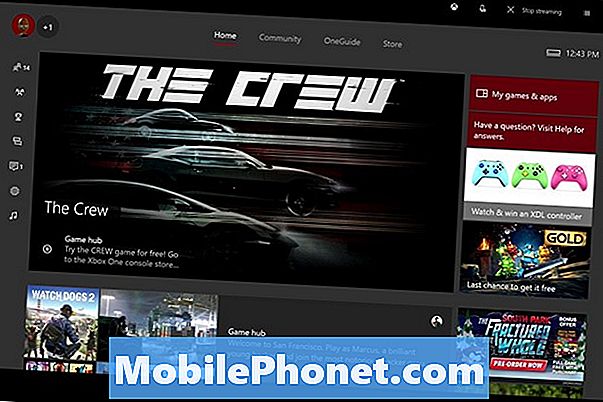
Επιλέγω Τα παιχνίδια και οι εφαρμογές μου.
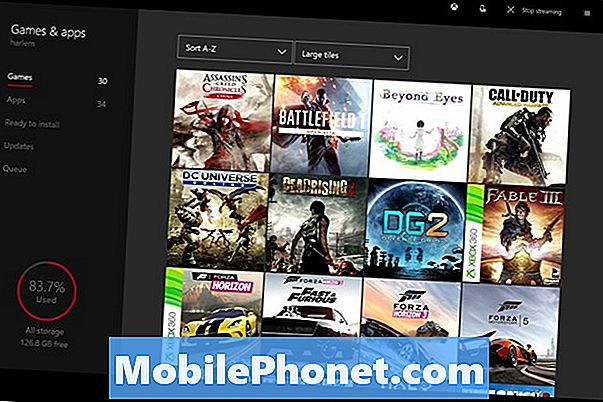
Στην περιοχή παιχνιδιών, πλοηγηθείτε σε οποιοδήποτε παιχνίδι του Xbox One που θέλετε να διαγράψετε. Μην το επιλέγετε με το κουμπί Α. Αντ 'αυτού, το επισημάνετε και πατήστε το κουμπί μενού στον ελεγκτή Xbox One. Είναι στα δεξιά του λαμπερού λογότυπου Xbox One σε οποιονδήποτε ελεγκτή για το σύστημα. Για αυτό το παράδειγμα, καταργούμε το Battlefield 1 Ανοίξτε το Beta που ολοκληρώθηκε νωρίτερα αυτό το έτος.
Τώρα επιλέξτε Διαχείριση του παιχνιδιούή επιλέξτε Κατάργηση εγκατάστασης.
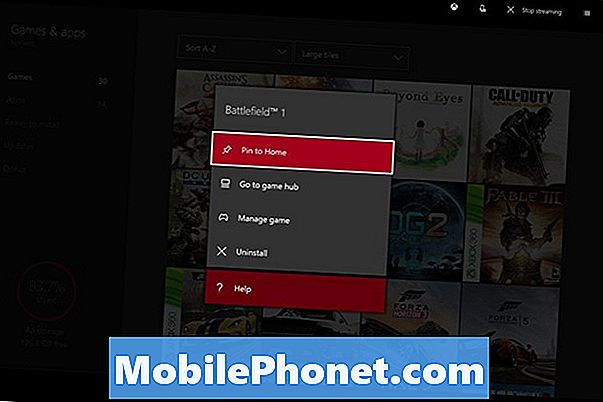
Μέσα από το μενού Διαχείριση μπορείτε να κάνετε όλα τα πράγματα με τα αρχεία παιχνιδιών σας.
Το εσωτερικό αναφέρεται στο περιεχόμενο που έχετε αποθηκεύσει μέσα στο Xbox One. Το εξωτερικό αναφέρεται στο περιεχόμενο κάθε σκληρού δίσκου USB που έχετε συνδέσει στη συσκευή σας. Επιλέξτε είτε τα Εσωτερικά είτε τα Εξωτερικά κουμπιά αν θέλετε να μετακινήσετε, να αντιγράψετε ή να διαγράψετε όλα τα αρχεία που σχετίζονται με ένα συγκεκριμένο παιχνίδι.
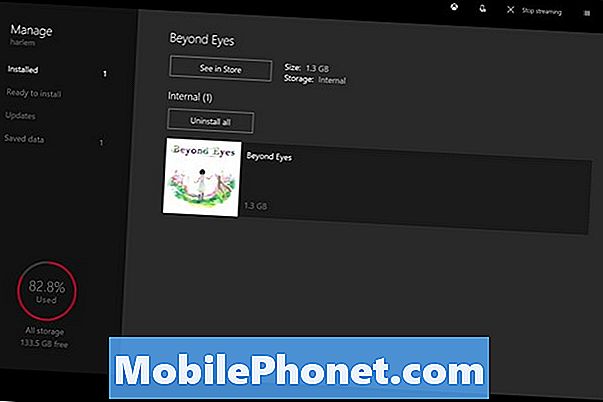
Μπορείτε επίσης να επιλέξετε ένα μόνο στοιχείο. Απλά το επισημάνετε με το αριστερό χειριστήριο και πατήστε το κουμπί μενού. Επιλέξτε Απεγκατάσταση μόνο εάν είστε βέβαιοι ότι δεν θέλετε το παιχνίδι στην κονσόλα σας πια.
Τώρα επιβεβαιώστε ότι θέλετε το παιχνίδι Κατάργηση εγκατάστασης πάλι.
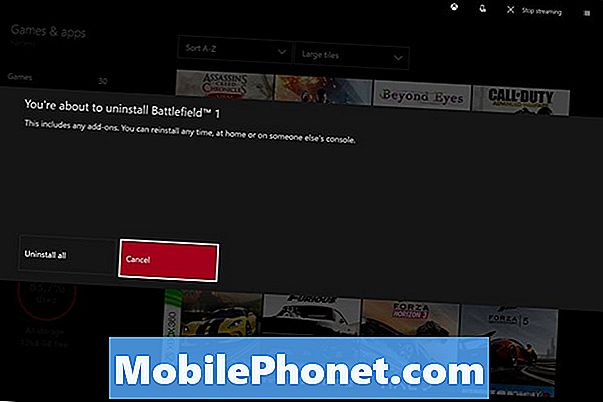
Μετά από λίγα λεπτά το παιχνίδι Xbox που θέλετε να διαγραφεί δεν θα πρέπει πλέον να εγκατασταθεί. Σημειώστε ότι εάν είναι ψηφιακό, θα μπορείτε να το κατεβάσετε ξανά από την περιοχή ψηφιακής συλλογής στο μενού My Games and Apps.
Καλή τύχη.


